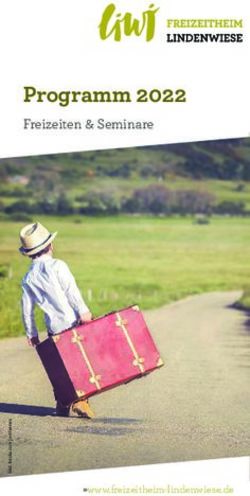Zero Downtime-Installationshandbuch für Oracle - Informatica Multidomain MDM 10.4 HotFix 1 - Zero Downtime-Installationshandbuch für Oracle
←
→
Transkription von Seiteninhalten
Wenn Ihr Browser die Seite nicht korrekt rendert, bitte, lesen Sie den Inhalt der Seite unten
Informatica Multidomain MDM Zero Downtime-Installationshandbuch für Oracle 10.4 HotFix 1 September 2020 © Copyright Informatica LLC 1998, 2021 Diese Software und die Dokumentation werden nur im Rahmen eines eigenen Lizenzvertrags zur Verfügung gestellt, der Beschränkungen für die Verwendung und Weitergabe enthält. Ohne ausdrückliche schriftliche Genehmigung der Informatica LLC darf kein Teil dieses Dokuments zu irgendeinem Zweck vervielfältigt oder übertragen werden, unabhängig davon, auf welche Art und Weise oder mit welchen Mitteln (elektronisch, mechanisch, durch Fotokopieren, Aufzeichnen usw.) dies geschieht. Den RECHTEN DER REGIERUNG DER VEREINIGTEN STAATEN unterliegende Programme, Software, Datenbanken und zugehörige Dokumentation und technische Daten, die an Kunden der Regierung der Vereinigten Staaten geliefert werden, sind "kommerzielle Computersoftware" oder "kommerzielle technische Daten" gemäß der anwendbaren Beschaffungsverordnung der Vereinigten Staaten (Federal Acquisition Regulation – FAR) und der ergänzenden Bestimmungen der spezifischen Behörde. Damit unterliegen die Nutzung, das Kopieren, die Offenlegung, das Modifizieren und die Anpassung den im anwendbaren Regierungsvertrag gemachten Einschränkungen und Lizenzbedingungen und, soweit im Rahmen der Bedingungen des Regierungsvertrags und der in FAR 52.227-19 aufgeführten Rechte anwendbar, der Lizenz für die kommerzielle Computersoftware. Informatica und das Informatica-Logo sind Marken oder eingetragene Marken der Informatica LLC in den Vereinigten Staaten von Amerika und zahlreichen anderen Ländern der Welt. Eine aktuelle Liste der Informatica-Marken ist im Internet auf https://www.informatica.com/trademarks.html verfügbar. Alle weiteren Produkt- und Firmennamen sind möglicherweise Markennamen oder Warenzeichen der jeweiligen Eigentümer. Teile dieser Software und/oder Dokumentationen unterliegen dem Urheberrecht Dritter. Die erforderlichen Hinweise auf Drittanbieter sind im Lieferumfang des Produkts enthalten. Die in dieser Dokumentation enthaltenen Informationen können jederzeit ohne vorherige Ankündigung geändert werden. Wenn Sie Probleme in dieser Dokumentation finden, melden Sie sie uns unter infa_documentation@Informatica.com. Informatica-Produkte unterliegen einer Gewährleistung gemäß den Geschäftsbedingungen der Vereinbarungen, unter denen sie bereitgestellt werden. INFORMATICA STELLT DIE INFORMATIONEN IN DIESEM DOKUMENT OHNE MÄNGELGEWÄHR UND OHNE AUSDRÜCKLICHE ODER STILLSCHWEIGENDE GEWÄHRLEISTUNG JEGLICHER ART ZUR VERFÜGUNG. DIES GILT EINSCHLIESSLICH FÜR GEWÄHRLEISTUNGEN DER MARKTGÄNGIGKEIT, DER EIGNUNG FÜR EINEN BESTIMMTEN ZWECK UND GEWÄHRLEISTUNGEN ODER ZUSICHERUNGEN ÜBER DIE NICHTVERLETZUNG VON RECHTEN DRITTER. Publikationsdatum: 2021-04-21
Inhalt
Einleitung . . . . . . . . . . . . . . . . . . . . . . . . . . . . . . . . . . . . . . . . . . . . . . . . . . . . . . . . . . . . . . . . . . . . 4
Informatica-Ressourcen. . . . . . . . . . . . . . . . . . . . . . . . . . . . . . . . . . . . . . . . . . . . . . . . . . 4
Informatica-Netzwerk. . . . . . . . . . . . . . . . . . . . . . . . . . . . . . . . . . . . . . . . . . . . . . . . . 4
Informatica-Wissensdatenbank. . . . . . . . . . . . . . . . . . . . . . . . . . . . . . . . . . . . . . . . . . 4
Informatica-Dokumentation. . . . . . . . . . . . . . . . . . . . . . . . . . . . . . . . . . . . . . . . . . . . . 5
Informatica-Produktverfügbarkeitsmatrizen. . . . . . . . . . . . . . . . . . . . . . . . . . . . . . . . . . . 5
Informatica Velocity. . . . . . . . . . . . . . . . . . . . . . . . . . . . . . . . . . . . . . . . . . . . . . . . . . 5
Informatica Marketplace. . . . . . . . . . . . . . . . . . . . . . . . . . . . . . . . . . . . . . . . . . . . . . . 5
Globaler Kundensupport von Informatica. . . . . . . . . . . . . . . . . . . . . . . . . . . . . . . . . . . . 5
Kapitel 1: Konfigurieren von Zero Downtime. . . . . . . . . . . . . . . . . . . . . . . . . . . . . . . . . . 6
Zero Downtime – Übersicht. . . . . . . . . . . . . . . . . . . . . . . . . . . . . . . . . . . . . . . . . . . . . . . . 6
Zero Downtime-Replication mit zwei Systemen. . . . . . . . . . . . . . . . . . . . . . . . . . . . . . . . . . . 7
Andere Replikationsszenarien. . . . . . . . . . . . . . . . . . . . . . . . . . . . . . . . . . . . . . . . . . . 7
Überprüfen der Anforderungen. . . . . . . . . . . . . . . . . . . . . . . . . . . . . . . . . . . . . . . . . . . . . . 7
Von Oracle GoldenGate verwendete Portnummern. . . . . . . . . . . . . . . . . . . . . . . . . . . . . . . . . 8
Kapitel 2: Vorbereiten der Umgebung für Oracle-Datenbanken. . . . . . . . . . . . . . . . 9
Sicherstellen, dass Quell- und Zielschema identisch sind. . . . . . . . . . . . . . . . . . . . . . . . . . . . . 9
Bearbeiten der Beispiele. . . . . . . . . . . . . . . . . . . . . . . . . . . . . . . . . . . . . . . . . . . . . . . . . 10
Installieren von Zero Downtime. . . . . . . . . . . . . . . . . . . . . . . . . . . . . . . . . . . . . . . . . . . . . 10
Installieren von Informatica MDM Zero Downtime. . . . . . . . . . . . . . . . . . . . . . . . . . . . . . 10
Installieren von Oracle GoldenGate. . . . . . . . . . . . . . . . . . . . . . . . . . . . . . . . . . . . . . . . . . 10
Starten des GoldenGate Manager. . . . . . . . . . . . . . . . . . . . . . . . . . . . . . . . . . . . . . . . . . . 11
Vorbereiten der Oracle-Datenbanken. . . . . . . . . . . . . . . . . . . . . . . . . . . . . . . . . . . . . . . . . 12
Befüllen der Schemas. . . . . . . . . . . . . . . . . . . . . . . . . . . . . . . . . . . . . . . . . . . . . . . . . . . 13
Konfigurieren und Bereitstellen des Datenstroms. . . . . . . . . . . . . . . . . . . . . . . . . . . . . . . . . 14
Kapitel 3: Fehlerbehebung. . . . . . . . . . . . . . . . . . . . . . . . . . . . . . . . . . . . . . . . . . . . . . . . . . . 15
Beheben von Fehlern bei der Installation. . . . . . . . . . . . . . . . . . . . . . . . . . . . . . . . . . . . . . . 15
Metadatenvalidierung schlägt fehl. . . . . . . . . . . . . . . . . . . . . . . . . . . . . . . . . . . . . . . . . . . 16
Die Replikation funktioniert nicht. . . . . . . . . . . . . . . . . . . . . . . . . . . . . . . . . . . . . . . . . . . . 16
Inhalt 3Einleitung
®
Befolgen Sie die Anweisungen im Informatica Handbuch zur Installation von Multidomain MDM Zero
Downtime, um eine Zero Downtime-Umgebung für Multidomain MDM einzurichten. Zero Downtime ist eine
optionale lizenzierte Funktion, mit der Sie Unterbrechungen beim Upgrade von Multidomain MDM minimieren
können. Neben den Installationsschritten enthält das Handbuch auch Anforderungen vor und nach der
Installation.
Informatica-Ressourcen
Informatica stellt Ihnen über das Informatica-Netzwerk und andere Online-Portale zahlreiche
Produktressourcen zur Verfügung. Nutzen Sie die Ressourcen, um Ihre Informatica-Produkte und -Lösungen
optimal zu nutzen und von anderen Informatica-Benutzern und Fachspezialisten zu lernen.
Informatica-Netzwerk
Das Informatica-Netzwerk bietet Zugriff auf zahlreiche Ressourcen, darunter die Informatica-
Wissensdatenbank und der globale Kundensupport von Informatica. Um auf das Informatica-Netzwerk
zuzugreifen, besuchen Sie https://network.informatica.com.
Als Mitglied des Informatica-Netzwerks haben Sie die folgenden Optionen:
• Durchsuchen Sie die Wissensdatenbank nach Produktressourcen.
• Zeigen Sie Informationen zur Produktverfügbarkeit an.
• Erstellen und überprüfen Sie Ihre Supportfälle.
• Ihr lokales Informatica-Netzwerk für Benutzergruppen suchen und mit anderen Benutzern
zusammenarbeiten.
Informatica-Wissensdatenbank
In der Informatica-Wissensdatenbank finden Sie Produktressourcen wie beispielsweise praktische
Anleitungen, Best Practices, Videotutorials und Antworten auf häufig gestellte Fragen.
Zum Durchsuchen der Wissensdatenbank besuchen Sie https://search.informatica.com. Wenn Sie Fragen,
Kommentare oder Ideen zur Wissensdatenbank haben, wenden Sie sich per E-Mail an das Team der
Informatica-Wissensdatenbank unter KB_Feedback@informatica.com.
4Informatica-Dokumentation
Verwenden Sie das Informatica-Dokumentationsportal, um in einer umfangreichen Dokumentationsbibliothek
nach aktuellen und neuen Produktversionen zu suchen. Um das Dokumentationsportal zu erkunden,
besuchen Sie https://docs.informatica.com
Wenn Sie Fragen, Kommentare oder Ideen zur Produktdokumentation haben, wenden Sie sich an das
Informatica-Dokumentationsteam unter infa_documentation@informatica.com
Informatica-Produktverfügbarkeitsmatrizen
Produktverfügbarkeitsmatrizen (PAMs) geben die Versionen der Betriebssysteme, Datenbanken und Typen
von Datenquellen und Zielen an, die in einer Produktversion unterstützt werden. Sie können die Informatica-
PAMs unter https://network.informatica.com/community/informatica-network/product-availability-matrices
durchsuchen.
Informatica Velocity
Informatica Velocity ist eine Sammlung von Tipps und Best Practices, die von den Professionellen
Informatica-Diensten entwickelt wurden und auf praktischen Erfahrungen aus Hunderten von
Datenmanagementprojekten basieren. Informatica Velocity umfasst das gesammelte Wissen von
Informatica-Beratern, die mit Unternehmen auf der ganzen Welt zusammenarbeiten, um erfolgreiche
Datenmanagementlösungen zu planen, zu entwickeln, bereitzustellen und zu warten.
Die Informatica Velocity-Ressourcen finden Sie unter http://velocity.informatica.com. Wenn Sie Fragen,
Anregungen oder Ideen zu Informatica Velocity haben, wenden Sie sich an die professionellen Informatica-
Dienste unter ips@informatica.com.
Informatica Marketplace
Informatica Marketplace ist ein Forum, das Lösungen zur Erweiterung und Verbesserung Ihrer Informatica-
Implementierungen bereitstellt. Nutzen Sie die zahlreichen Lösungen von Informatica-Entwicklern und -
Partnern im Marketplace, um Ihre Produktivität zu steigern und die Implementierungsdauer Ihrer Projekte zu
verkürzen. Den Informatica Marketplace finden Sie unter https://marketplace.informatica.com.
Globaler Kundensupport von Informatica
Sie können sich telefonisch oder über das Informatica-Netzwerk an ein Global Support-Center wenden.
Die Telefonnummer des globalen Kundensupports von Informatica vor Ort finden Sie auf der Informatica-
Website unter folgender Verknüpfung:
https://www.informatica.com/services-and-training/customer-success-services/contact-us.html.
Um im Informatica-Netzwerk nach Online-Supportressourcen zu suchen, besuchen Sie
https://network.informatica.com und wählen Sie die eSupport-Option aus.
Vorwort 5Kapitel 1
Konfigurieren von Zero Downtime
Dieses Kapitel umfasst die folgenden Themen:
• Zero Downtime – Übersicht, 6
• Zero Downtime-Replication mit zwei Systemen, 7
• Überprüfen der Anforderungen, 7
• Von Oracle GoldenGate verwendete Portnummern, 8
Zero Downtime – Übersicht
Wenn Sie unterbrechungsfreien Zugriff auf die Masterdaten gewährleisten müssen, implementieren Sie eine
Zero Downtime-Umgebung. In einer Zero Downtime-Umgebung können Sie Zugriff auf Daten in der MDM Hub-
Speicherung verwalten, während Sie Multidomain MDM aktualisieren. Sie benötigen eine Quelldatenbank in
einer Produktionsumgebung und eine Zieldatenbank in einer zweiten Umgebung. Bei einer Änderung der
Daten in der Quelldatenbank werden die Änderungen in der Zieldatenbank repliziert.
Wenn Sie Multidomain MDM aktualisieren müssen, aktivieren Sie die Zieldatenbank. Nach Abschluss der
Aktualisierung von Multidomain MDM können Sie die Änderungen, die in der Zieldatenbank aufgetreten sind,
in der Quelldatenbank replizieren.
Sie verwenden Oracle GoldenGate, um eine Zero Downtime-Umgebung für Multidomain MDM zu konfigurieren
und zu verwalten. Weitere Informationen zu Oracle GoldenGate finden Sie auf der Oracle-Website.
6Zero Downtime-Replication mit zwei Systemen
Wenn eine Organisation parallele Umgebungen unterhält, führen Sie Multidomain MDM auf zwei Systemen
aus. Daten werden aus dem Quellsystem in das Zielsystem repliziert.
Die folgende Abbildung zeigt ein Beispiel eines Quell- und Zielsystems:
Oracle GoldenGate repliziert die Tabellen im Vorgangsreferenzspeicher vom Quell- zum Zielsystem.
Andere Replikationsszenarien
Es sind weitere Typen von Replikationsszenarien möglich.
Replikation von mehreren Vorgangsreferenzspeicher-Schemas
Wenn Sie mehrere Vorgangsreferenzspeicher-Schemas in der gleichen Oracle-Instanz haben, erfordert jeder
Vorgangsreferenzspeicher seinen eigenen Satz Oracle GoldenGate-Prozesse. Legen Sie die Prozesse für
jedes zusätzliche Vorgangsreferenzspeicher-Schema auf die gleiche Weise wie für das erste Schema fest.
Replikation von anderen als Vorgangsreferenzspeicher-Schemas
Sie können andere Schematypen replizieren, indem Sie Oracle GoldenGate verwenden. Folgen Sie den
Schritten in der Dokumentation zu Oracle GoldenGate, um die Replikationsprozesse für diese Schemas
einzurichten.
Replikation von Nicht-Informatica-Tabellen innerhalb des Vorgangsreferenzspeicher-
Schemas
Tabellen, die nicht nativ zu einem Vorgangsreferenzspeicher-Schema gehören, werden über Zero Downtime
nicht repliziert. Folgen Sie den Schritten in der Dokumentation zu Oracle GoldenGate, um die
Replikationsprozesse für diese Tabellen einzurichten.
Überprüfen der Anforderungen
Installieren Sie die notwendige Software auf dem Quell- und Zielsystem. Stellen Sie sicher, dass Sie dieselben
Versionen der erforderlichen Software auf beiden Systemen installiert haben.
Zero Downtime-Replication mit zwei Systemen 7Von Oracle GoldenGate verwendete Portnummern
Wenn sich die Quell- und Zieldatenbanken auf verschiedenen Servern befinden, müssen Sie die von Oracle
GoldenGate verwendeten Ports öffnen. Sie benötigen einen Port für Oracle GoldenGate Manager und einen
Port für jeden ausgeführten Prozess.
Für Zero Downtime führen Sie Oracle GoldenGate Manager und fünf Prozesse in jeder Umgebung aus. Aus
diesem Grund benötigen Sie sechs offene Ports in der aktiven Umgebung und sechs offene Ports in der
passiven Umgebung. Der Portbereich von Oracle GoldenGate liegt standardmäßig zwischen 7809 und 7820.
Informationen zur Angabe von Ports für die Remote-Netzwerkkommunikation finden Sie in den folgenden
Themen im Handbuch Oracle® GoldenGate Administering Oracle GoldenGate for Windows and UNIX:
• Maintaining Ports for Remote Connections through Firewalls:
https://docs.oracle.com/goldengate/1212/gg-winux/GWUAD/wu_manager.htm#GWUAD142
• Creating the Manager Parameter File:
https://docs.oracle.com/goldengate/1212/gg-winux/GWUAD/wu_manager.htm#GWUAD145
8 Kapitel 1: Konfigurieren von Zero DowntimeKapitel 2
Vorbereiten der Umgebung für
Oracle-Datenbanken
Dieses Kapitel umfasst die folgenden Themen:
• Sicherstellen, dass Quell- und Zielschema identisch sind, 9
• Bearbeiten der Beispiele, 10
• Installieren von Zero Downtime, 10
• Installieren von Oracle GoldenGate, 10
• Starten des GoldenGate Manager, 11
• Vorbereiten der Oracle-Datenbanken, 12
• Befüllen der Schemas, 13
• Konfigurieren und Bereitstellen des Datenstroms, 14
Sicherstellen, dass Quell- und Zielschema identisch
sind
Sichern Sie die Oracle-Quelldatenbank, die die MDM-Hub-Speicherung enthält. Kopieren Sie dann das Backup
in die Zieldatenbank und stellen Sie es wieder her. Nach Abschluss des Vorgangs enthält die Zieldatenbank
dieselben Tablespaces wie die Quelldatenbank.
Wichtig: Während des Upgrades müssen Sie das Quellschema löschen, es anhand des Zielschemas neu
erstellen und dann die Datenbank-Dump-Datei importieren. Versuchen Sie nicht, diesen Prozess zu umgehen,
indem Sie eine Änderungsliste anwenden, da die Schemas in beiden Datenbanken genau gleich sein müssen,
damit die Replikation funktioniert. Um versehentliche Änderungen zu vermeiden, aktivieren Sie den
Produktionsmodus für die Quell- und die Zieldatenbank. Melden Sie sich bei der Hub-Konsole an, wählen Sie
das Datenbank-Tool aus, wählen Sie die Datenbank aus und aktivieren Sie den Produktionsmodus. Wenn Sie
später eine Änderungsliste auf die Zieldatenbank anwenden möchten, können Sie den Produktionsmodus
deaktivieren und die Änderungsliste anwenden.
9Bearbeiten der Beispiele
Dieses Handbuch enthält Beispielcode und -skripts. Um diese Beispiele zu verwenden, kopieren Sie sie und
ersetzen Sie die Werte mit Ihren eigenen. In den Beispielen werden Schrägstriche in Pfaden verwendet.
Vergewissern Sie sich, dass Sie das passende Dateipfadtrennzeichen für Ihr Betriebssystem verwenden.
Installieren von Zero Downtime
Installieren Sie das ZDT-Dienstprogramm (Zero Downtime) auf demselben Host, auf dem Sie die GoldenGate-
und ZDT-Prozesse ausführen.
Installieren von Informatica MDM Zero Downtime
Sie können MDM ZDT auf einem separaten Host oder auf dem Quell- oder Zielsystem installieren. Bei der
Installation von ZDT werden die Oracle GoldenGate-Befehlsdateien installiert. Die Befehlsdateien enthalten
eine Liste mit Befehlen, die Sie mit der Oracle GoldenGate Software Command Interface (GCSCI) verwenden
können.
1. Öffnen Sie die Eingabeaufforderung und navigieren Sie zu folgendem Verzeichnis:
/hub/server/resources/zdt
2. Extrahieren Sie die Datei zdt.zip in ein lokales Verzeichnis.
3. Navigieren Sie in der Eingabeaufforderung zu folgendem Verzeichnis:
/zdt_utility/bin
4. Geben Sie folgenden Befehl ein, um MDM ZDT zu installieren:
sip_ant.bat install_utility
5. Geben Sie folgenden Befehl ein, um die Oracle GoldenGate-Befehlsdateien zu erzeugen und zu validieren:
sip_ant.bat generate_zdt
Installieren von Oracle GoldenGate
Installieren Sie Oracle GoldenGate im Quellsystem und im Zielsystem.
Hinweis: Informationen zu den Systemanforderungen und alternative Installationsanweisungen finden Sie in
der Dokumentation zu Oracle GoldenGate auf der Oracle-Website.
1. Kopieren Sie die heruntergeladene .zip-Datei für Oracle GoldenGate auf das System.
2. Extrahieren Sie die .zip-Datei in ein lokales Verzeichnis mit dem Namen GGS.
3. Vergewissern Sie sich, dass die folgenden Systemumgebungsvariablen auf die Oracle-Instanz festgelegt
sind, die Sie für Informatica MDM verwenden: ORACLE_HOME und ORACLE_SID.
4. Navigieren Sie über eine Eingabeaufforderung zum Verzeichnis GGS.
5. Nur Windows. Geben Sie folgenden Befehl ein: INSTALL ADDSERVICE ADDEVENTS
D:\GGS>INSTALL ADDSERVICE ADDEVENTS
GoldenGate messages installed successfully.
10 Kapitel 2: Vorbereiten der Umgebung für Oracle-DatenbankenService 'GGSMGR' created.
Install program terminated normally.
6. Starten Sie den Oracle GoldenGate Command Interpreter:
GGS> GGSCI
7. Erstellen Sie die Unterverzeichnisse.
GGSCI> CREATE SUBDIRS
Die folgenden Verzeichnisse werden unter dem Verzeichnis GGS angezeigt:
Verzeichnisname Enthält
dirprm Parameterdateien
dirrpt Berichtsdateien
dirchk Prüfpunktdateien
dirpcs Prozessstatusdateien
dirsql SQL-Skriptdateien
dirdef Datenbank-Definitionsdateien
dirdat Extraktionsdatendateien
dirtmp Temporäre Dateien
dirout Stdout-Dateien
Starten des GoldenGate Manager
Starten Sie den GoldenGate Manager im Quellsystem und im Zielsystem.
1. Erstellen Sie an einer Befehlseingabeaufforderung die Parameterdatei.
GGSCI> EDIT PARAMS MGR
2. Wenn Sie zum Erstellen einer neuen Datei mgr.prm aufgefordert werden, klicken Sie auf Ja.
3. Fügen Sie in der Datei PORT port_number hinzu, wobei port_number der vom GoldenGate Manager
verwendete Port ist. Speichern Sie die Datei.
4. Starten Sie den GoldenGate Manager.
GGSCI> START MGR
5. Überprüfen Sie den von GoldenGate Manager verwendeten Port.
GGSCI> INFO MGR
Eine Meldung bestätigt, dass der GoldenGate Manager mit der Portnummer ausgeführt wird, die Sie in
der Datei mgr.prm zugewiesen haben.
Hinweis: Für alle anschließenden Schritte muss der GoldenGate Manager ausgeführt werden.
Starten des GoldenGate Manager 11Vorbereiten der Oracle-Datenbanken
Verwenden Sie Oracle SQL*Plus (sqlplus), um die SQL-Skripte und die eingebundenen Quellcodedateien
auszuführen. Bereiten Sie die Datenbanken auf dem Quell- und Zielsystem vor. Stellen Sie vor dem Start
sicher, dass die für Oracle GoldenGate erforderlichen Ports geöffnet werden und dass das Quell- und
Zielschema identisch sind.
Konfigurieren Sie die Oracle-Datenbanken mit Verzeichnisberechtigungen und aktivieren Sie dann Replikation
und Anmeldung bei den Datenbanken. Aktivieren Sie ZDT über die Hub-Konsole im Quell- und Zielschema. Ein
DBA muss dem GoldenGate-Benutzer Ausführungsberechtigungen im Quell- und Zielsystem erteilen. Fügen
Sie in keine der Datenbanken Daten ein und aktualisieren Sie keine Daten darin, bevor die Installation und
Konfiguration von ZDT erfolgreich abgeschlossen ist.
Tipp: Wenn Sie während der Installation von ZDT GoldenGate Manager-Daten in der Quelldatenbank
aktualisieren müssen, verwenden Sie die Systemänderungsnummer (SCN) während des Datenexports. Oracle
GoldenGate kann diese Nummern verwenden, um die Änderungen nach Abschluss der Installation zu
replizieren. Weitere Informationen erhalten Sie in der Dokumentation zu Oracle GoldenGate.
1. Aktivieren Sie als SYSDBA-Benutzer die Replikation in der Quell- und Zieldatenbank.
ALTER SYSTEM SET enable_goldengate_replication=true;
2. Öffnen Sie die Repository-Datenbank C_REPOS_DATABASE und legen Sie GLOBAL_NOLOGGING_IND auf 0 in
der Quell- und Zieldatenbank fest.
3. Aktivieren Sie als Schemabenutzer die Protokollierung für alle Tabellen im Schema. Wiederholen Sie den
Vorgang für beide Datenbanken.
a. Erstellen Sie eine Datei namens nologging.sql im aktuellen Verzeichnis.
b. Geben Sie an der Eingabeaufforderung folgenden Befehl ein:
spool nologging.sql
set pagesize 5000
select 'ALTER TABLE ' || TABLE_NAME || ' LOGGING;' from user_tables where
LOGGING != 'YES' and TABLE_NAME like 'C^_%' ESCAPE '^';
exit
c. Öffnen Sie nach Abschluss der Skriptausführung die Datei nologging.sql, entfernen Sie die Header
und speichern Sie die Datei.
d. Melden Sie sich an einer sqlplus-Eingabeaufforderung beim Schema als Vorgangsreferenzspeicher-
Benutzer an und führen Sie die bearbeitete Datei nologging.sql aus.
SQL> @nologgging.sql
e. Legen Sie für jedes Basisobjekt in C_REPOS_TABLE den Indikator NOLOGGING auf 0 fest. Wiederholen
Sie den Vorgang für beide Datenbanken.
Hinweis: Schließen Sie alle Tabellennamen aus, die auf _STRP enden. Für die _STRP-Tabellen muss
NOLOGGING_IND auf 1 festgelegt sein, damit die Metadatenvalidierung erfolgreich verläuft.
Ersetzen Sie beispielsweise C_REPOS_ im folgenden Beispielskript mit dem Namen einer
Basisobjekttabelle und führen Sie das Skript aus:
UPDATE C_REPOS_TABLE SET NOLOGGING_IND = 0 WHERE NOLOGGING_IND = 1 and
table_name != 'C_RBO_CLASS' and table_name != 'C_RBO_HIERARCHY' and table_name !
= 'C_RBO_REL_TYPE';
4. Öffnen Sie als Schemabenutzer die Hub-Konsole und aktivieren Sie den ZDT-Modus für beide Schemas.
5. Um sicherzustellen, dass die Einstellungen korrekt sind, öffnen Sie optional die Repository-Tabelle
C_REPOS_DB_RELEASE als Schemabenutzer und überprüfen Sie die folgenden Einstellungen:.
• ZDT_IND ist auf 1 festgelegt.
12 Kapitel 2: Vorbereiten der Umgebung für Oracle-Datenbanken• GLOBAL_NOLOGGING_IND ist auf 0 festgelegt.
6. Fügen Sie als SYSDBA-Benutzer ergänzende Protokolldaten für die Quelldatenbank hinzu.
Hinweis: Optional. Mit dem Befehl ALTER DATABASE ADD SUPPLEMENTAL LOG DATA werden der
Quelldatenbank zusätzliche Protokolldaten hinzugefügt.
C:> sqlplus connect sys as sysdba;
SQL> -- make sure you had previously shutdown normally
SQL> STARTUP MOUNT;
SQL> ALTER DATABASE ARCHIVELOG;
SQL> ALTER DATABASE OPEN;
SQL> ALTER DATABASE ADD SUPPLEMENTAL LOG DATA;
SQL> ALTER SYSTEM SWITCH LOGFILE;
SQL> EXIT
7. Erstellen Sie als SYSDBA-Benutzer einen Benutzer für die GoldenGate-Replikation und erteilen Sie dem
GoldenGate-Benutzer auf dem Quell- und Zielsystem Ausführungsberechtigungen.
grant create session, connect, resource, dba to ggadmin;
grant select any dictionary to ggadmin;
grant create view to ggadmin;
grant execute on dbms_lock to ggadmin;
exec dbms_goldengate_auth.grant_admin_privilege ('GGADMIN');
grant flashback any table to ggadmin;
Hinweis: Damit Oracle GoldenGate for Oracle Version 12.3.0.14 oder höher verwendet werden kann,
müssen Sie diese Ausführungsberechtigungen gewähren.
Befüllen der Schemas
Mit dem Befehl deploy_zdt wird die Repository-Tabelle C_REPOS_ZDT_STATUS im Quell- und Zielsystem
automatisch aktualisiert.
In der folgenden Tabelle werden die Spalten zusammengefasst, die in der Repository-Tabelle
C_REPOS_ZDT_STATUS aktualisiert wurden:
Spaltenname Quellschemawert Zielschemawert
REPLICATION TARGET IND 0 1
LOCAL ENVIRONMENT NAME ENVA ENVB
LOCAL SCHEMA NAME cmx_ors_a cmx_ors_b
LOCAL TRAIL PATH D:/ggs/dirdat/ENVA/ D:/ggs/dirdat/ENVB/
PUMP RMTHOST [Zielhostname] [Quellhostname]
PUMP MGRPORT [Ziel-GoldenGate-MGR-Port, z. B. 9999] [Quell-GoldenGate-MGR-Port, z.
B. 9999]]
REMOTE TRAIL PATH D:/ggs/dirdat/ENVB D:/ggs/dirdat/ENVA
REMOTE ENVIRONMENT NAME ENVB ENVA
REMOTE SCHEMA NAME cmx_ors_b cmx_ors_a
Befüllen der Schemas 13Spaltenname Quellschemawert Zielschemawert
REGULAR_STREAM_ID C C
EVENT_QUEUE_ID Q Q
EXTRACT_PREFIX E E
REPLICAT_PREFIX R R
Hinweis: Die Standardwerte der Einfügungen für das ENVA- und ENVB-Verzeichnis für
C_REPOS_ZDT_STATUS müssen in den meisten Umgebungen ausreichen.
Konfigurieren und Bereitstellen des Datenstroms
Konfigurieren Sie den Datenstrom und stellen Sie ihn auf beiden Systemen bereit.
1. Navigieren Sie in der Eingabeaufforderung zu folgendem Verzeichnis
zdt_utility\bin
2. Führen Sie den folgenden Befehl aus, um das ZDT-Setup bereitzustellen.
sip_ant.bat deploy_zdt
3. Führen Sie an der ggsci-Eingabeaufforderung den Befehl info all aus.
4. Stellen Sie sicher, dass in der Übersicht info all vier Prozesse, einschließlich des MGR-Prozesses, mit
dem Status WIRD AUSGEFÜHRT angezeigt werden.
• Datenextrahierungsprozesse weisen das Präfix E_ auf. Diese Prozesse extrahieren Daten aus dem
Quellsystem.
• Datenreplikationsprozesse haben das Präfix R_. Diese Prozesse replizieren Daten im Zielsystem.
In folgender Beispielausgabe wird angezeigt, dass ein Replikationsprozess nicht ausgeführt wird:
GGSCI (hostname) 13> info all
Program Status Group Lag Time Since Chkpt
MANAGER RUNNING
EXTRACT RUNNING E_ENVA 00:00:00 00:00:08
REPLICAT ABENDED R_ENVB 169:25:21 00:00:02
REPLICAT RUNNING R_ENVBU 00:00:00 00:00:07
Wenn ein Prozess nicht ausgeführt wird, finden Sie weitere Informationen in den Protokolldateien im
Verzeichnis ggs/dirrpt. Für jeden Prozess stehen separate Dateien mit der Erweiterung DSC und RPT zur
Verfügung. Weitere Informationen zum Beheben von Prozessfehlern finden Sie in der Oracle GoldenGate-
Dokumentation für Administratoren.
14 Kapitel 2: Vorbereiten der Umgebung für Oracle-DatenbankenKapitel 3
Fehlerbehebung
Dieses Kapitel umfasst die folgenden Themen:
• Beheben von Fehlern bei der Installation, 15
• Metadatenvalidierung schlägt fehl, 16
• Die Replikation funktioniert nicht, 16
Beheben von Fehlern bei der Installation
Wenn Probleme beim Installieren von Zero Downtime (ZDT) auftreten, bereinigen Sie Ihre Umgebung und
versuchen Sie es erneut. Sollte das Problem weiterhin bestehen, setzen Sie sich mit dem globalen
Informatica Customer Support in Verbindung.
1. Führen Sie an der Befehlszeile den Befehl sip_ant.bat undeploy_zdt aus, um die Umgebung zu
bereinigen, die ZDT-Baseline zu deinstallieren und die ZDT-Replikation zu entfernen.
2. Führen Sie die folgenden manuellen Aufgaben aus, um die passive Umgebung zu bereinigen:
a. Entfernen Sie alle mit der Umgebung zusammenhängenden Dateien.
/dirchk
del *
/dirdat
del enva/*
del envb/*
/dirrpm
del e_env*.prm*
del *.def
dirrpt
del *.dsc
del e_env*.rpt
del r_env*.rpt
del rqenv*.rp
b. Entfernen Sie die ZDT-Ereigniswarteschlange in der Umgebung.
3. Installieren Sie ZDT.
15Metadatenvalidierung schlägt fehl
Wenn die Metadatenvalidierung fehlschlägt, überprüfen Sie alle Tabellen, die mit _STRP enden. Wenn
NOLOGGING auf 1 festgelegt ist, ändern Sie den Wert zu 0.
Die Replikation funktioniert nicht
Wenn der Aufruf „deploy_zdt“ nicht abgeschlossen wird, funktioniert die ZDT-Replikation zwischen der Quell-
und Zieldatenbank unter Umständen nicht.
1. Vergewissern Sie sich, dass alle Oracle GoldenGate-Prozesse ausgeführt werden. Starten Sie alle
Prozesse neu, die sich nicht im Status RUNNING befinden.
In diesem Beispiel enthält ENVA die Quelldatenbank und ENVB die Zieldatenbank.
EXTRACT RUNNING E_ENVA
REPLICAT ABENDED R_ENVB
REPLICAT RUNNING R_ENVBU
In diesem Beispiel befindet sich der Prozess R_ENVB im Status ABENDED. Versuchen Sie, den Prozess
neu zu starten.
2. Fügen Sie ein Ereignis direkt in die Tabelle C_REPOS_ZDT_EVENT_QUEUE in der Quelldatenbank ein.
Öffnen Sie die gleiche Tabelle in der Zieldatenbank. Wenn das Ereignis in der Zieldatenbanktabelle
angezeigt wird, funktioniert die Replikation in beide Richtungen. Wiederholen Sie den
Überprüfungsprozess von der Zieldatenbank aus, um sicherzustellen, dass die Replikation auch in die
andere Richtung funktioniert.
Beispielsweise wird mit folgendem Code ein Ereignis zur Tabelle in ENVA hinzugefügt:
3. Wenn die Oracle GoldenGate-Prozesse ohne Fehler ausgeführt werden, aber die Replikation der
Meldungswarteschlange nicht funktioniert, müssen Sie Probleme in Ihrer Umgebung beheben.
Navigieren Sie zum Oracle GoldenGate-Verzeichnis dirrpt und überprüfen Sie die .rpt-Dateien auf
Informationen zu möglichen Problemen.
Weitere Informationen zu Replikationsproblemen finden Sie in den folgenden Oracle-Artikeln auf
Metalink:
1. Main Note - Oracle GoldenGate - Troubleshooting (Doc ID 1306476.1)
2. Master Note - Oracle GoldenGate: Initial Load Techniques and References (Doc ID 1311707.1)
3. DB Transactions Missing from Oracle GoldenGate Trail Files (Doc ID 1364852.1)
4. POC for golden gate
16 Kapitel 3: FehlerbehebungSie können auch lesen